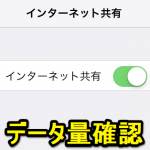< この記事をシェア >
iPhoneのテザリングで使ったモバイルデータ通信量を調べる方法です。
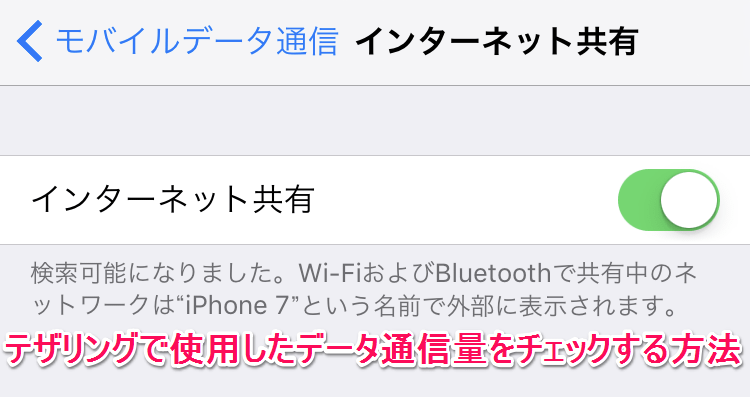
最近、iPhoneのテザリングを使ってPCを通信させることが多いです。
カンタンなiPhoneのルーター化です。
自分はドコモのSIMを挿したiPhoneなのですが、契約しているシェアパックの関係上、モバイルデータ使いまくる⇒データ規制が怖いです。。
他キャリアや格安SIMなどを使っている人も同じだと思います。
iPhoneではテザリングだけに使ったデータ量をチェックすることができます。
どれくらいテザリングでデータ量を使ったかをだいたいわかっていれば、契約するパケットパックを選ぶ基準にもなると思います。
ということでiPhoneでテザリングに使用したモバイルデータ通信量をチェックする方法&リセットする手順を紹介します。
Androidの人は↓をどうぞ。
【iPhone】テザリングに使用したモバイルデータ通信量をチェックする方法
使用したデータ通信量を確認
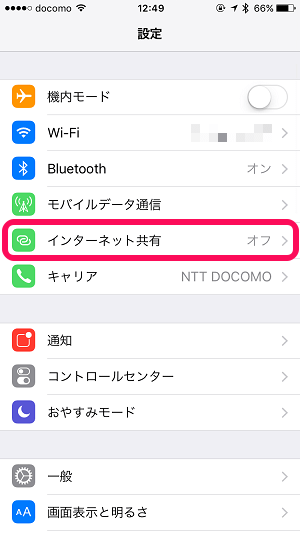
iPhoneの設定を開きます。
中にある「モバイルデータ通信」をタップします。
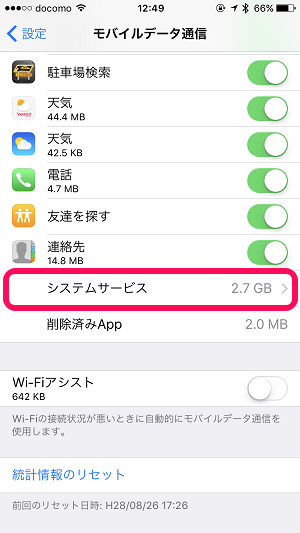
モバイルデータ通信の詳細情報が開きます。
画面を一番下までスクロールして「システムサービス」をタップします。
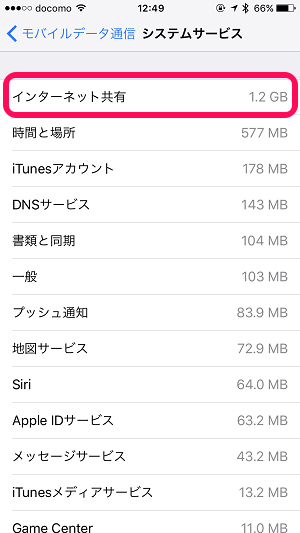
システムが使用したモバイルデータ通信量が表示されます。
この中にある「インターネット共有」という項目がテザリングで使用したモバイルデータ通信量となります。
自分の場合は一番上に表示されていました。
データ通信量をリセットする手順
リセットされるのはテザリングの項目だけじゃないのでご注意を
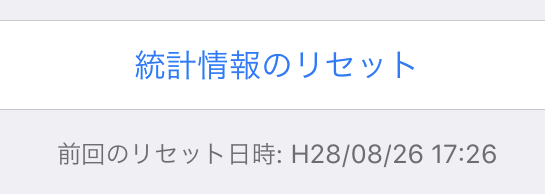
やっかいなのは、iOSのデータ通信量は毎月とかのカウントではなく、リセットから現在までの通信量ということになります。
なので、自分である程度の期間を決めて図らないとあんまり意味ないです。
自分のタイミング(月初めとか)で一度リセットする⇒テザリングなどを使用して一定期間のデータ量を図る、というのがいいと思います。
ただ、ここでリセットする場合、テザリングだけじゃなくすべてのモバイルデータ通信量の値がリセットされるのでご注意を。
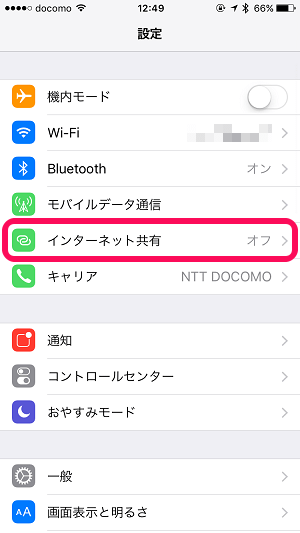
同じくiPhoneの設定を開きます。
中にある「モバイルデータ通信」をタップします。
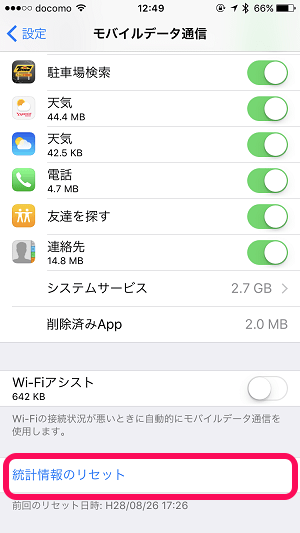
モバイルデータ通信の詳細情報が開きます。
画面を一番下までスクロールして「統計情報のリセット」をタップします。
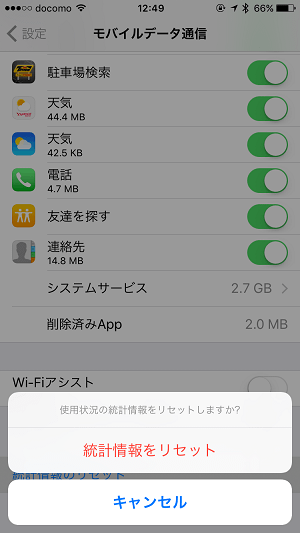
リセット確認警告が表示されます。
リセットしてOKであれば「統計情報をリセット」をタップして完了です。
自分の場合は何かと多用するiPhoneのテザリング
同じようにiPhoneをルーターのようにしてテザリングで使うというユーザーさんは↑でどれくらいデータ量を使っているかを一度確認しておくことをオススメします。
< この記事をシェア >
\\どうかフォローをお願いします…//
この【iPhone】テザリングで使用したモバイルデータ通信量をチェックする方法、リセットする手順の最終更新日は2017年2月15日です。
記事の内容に変化やご指摘がありましたら問い合わせフォームまたはusedoorのTwitterまたはusedoorのFacebookページよりご連絡ください。